Mithilfe von Remotedesktop-Tools können Sie und diagnostizierenProbleme auf anderen Computern verwalten, ohne physischen Zugriff darauf zu haben. Während Sie mit einigen RAS-Anwendungen nur den Bildschirm eines anderen Computers anzeigen können, können Sie ihn mit anderen Anwendungen auch von einem Remotestandort aus steuern. Auf diese Weise können Sie bei Bedarf auf einfache Weise Hilfe von anderen Benutzern erhalten oder den gleichen Service für andere bereitstellen. Netzwerkadministratoren müssen häufig mehrere Computer im Netzwerk verwalten und überwachen. Wenn Sie einige Aufgaben auf einem oder mehreren Servern ausführen und sie nur im Auge behalten müssen, um festzustellen, ob und wann ein Fehler auftritt, kann der Remote-Anzeigezugriff sehr nützlich sein, insbesondere wenn sich die Server in einem anderen Raum befinden und befinden Es ist physisch nicht möglich, die ganze Zeit vor ihnen und Ihrer Workstation zu sein. Heute bringen wir Ihnen eine Anwendung namens ScreenView das zeigt den Bildschirm eines Computers auf einem odermehr Computer durch Multicasting des Bildschirms über das Netzwerk. Sie können die Ansicht in den Vollbildmodus ändern und mithilfe der ScreenView-Clientanwendung Screenshots vom Remotecomputer machen.
ScreenView ist eine Java-basierte Anwendung und funktioniertKeine Installation erforderlich, daher ist die Verwendung auf mehreren Computern recht einfach. Sie können es einfach auf einem USB-Stick mit sich herumtragen und auf einen beliebigen Computer kopieren, auf den Sie remote zugreifen möchten. Die Anwendung verfügt über eine einfache, minimalistische Oberfläche und bietet einfache Ein-Klick-Optionen zum Einrichten.
Es gibt zwei Instanzen des Programms. dasServer und der Client. Um den Bildschirm eines Computers auf einem anderen Computer anzuzeigen, führen Sie den Server auf dem zu überwachenden Computer und den Client auf Ihrem primären System aus, von dem aus Sie die Überwachung durchführen.
Die Benutzeroberfläche des Servers enthält oben drei Registerkarten mit den Namen "Allgemein", "Erweitert" und "Netzwerk". Klicken Sie auf der Registerkarte Allgemein auf Senden, um den aktuellen Status Ihres Bildschirms über das Netzwerk zu senden.

Auf der Registerkarte Erweitert können Sie die Skalierung von änderndas übertragene Video und verlängern oder verkürzen Sie das Intervall für das Senden des Bildschirmstatus. Auf der Registerkarte Netzwerk können Sie die Qualität Ihrer Netzwerkverbindung angeben.
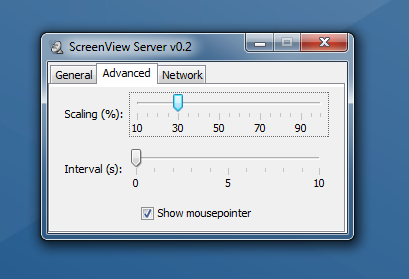
So stellen Sie von Ihrem eine Verbindung zum ScreenView-Server her:Client-PC, starten Sie den ScreenView-Client. Überprüfen Sie zunächst den Anschluss, um sicherzustellen, dass er dem des Servers entspricht, und klicken Sie auf die Schaltfläche Empfangen, um den Desktop des Remotecomputers anzuzeigen. Sie können die Ansicht in den Vollbildmodus ändern und Screenshots mit den entsprechenden Schaltflächen der Minimalschnittstelle machen.
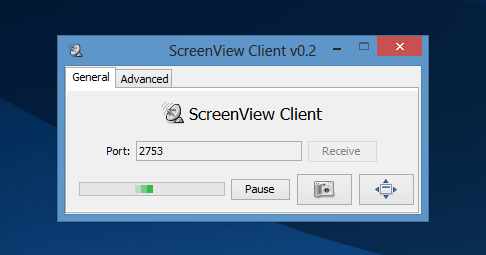
Die Größe des ScreenView-Ausgabefensters kann mithilfe der Skalierungsoptionen oder einfach manuell durch Ziehen der Fensterkanten geändert werden.
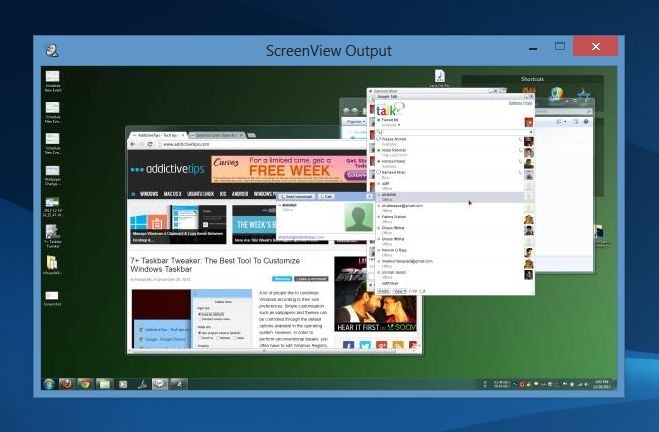
ScreenView funktioniert sowohl mit 32-Bit- als auch mit 64-Bit-Versionen von Windows XP, Windows Vista, Windows 7 und Windows 8.
Laden Sie ScreenView herunter













Bemerkungen